
Brug af forstærkermikrofonen i GarageBand på Mac
Amp Designer indeholder syv virtuelle mikrofontyper. Når du har valgt et kabinet, kan du indstille den type mikrofon, der skal emuleres, og anbringe mikrofonen i forhold til kabinettet.
Lokalmenuen Mic findes i højre side af den sorte linje. Billedet af mikrofonens placering vises, når du flytter markøren i området over lokalmenuen Mic.
Som standard anbringes mikrofonen midt på højttalermembranen (kaldes “on-axis”). Denne placering giver en fyldigere og kraftigere lyd, der er velegnet til blues- eller jazzguitartoner. Hvis du anbringer mikrofonen på kanten af højttaleren (kaldes “off-axis”), får du en lysere, tyndere lyd, som er velegnet til skærende rock- eller R&B-guitarer. Hvis du flytter mikrofonen tættere på højttaleren, øges basresponsen.
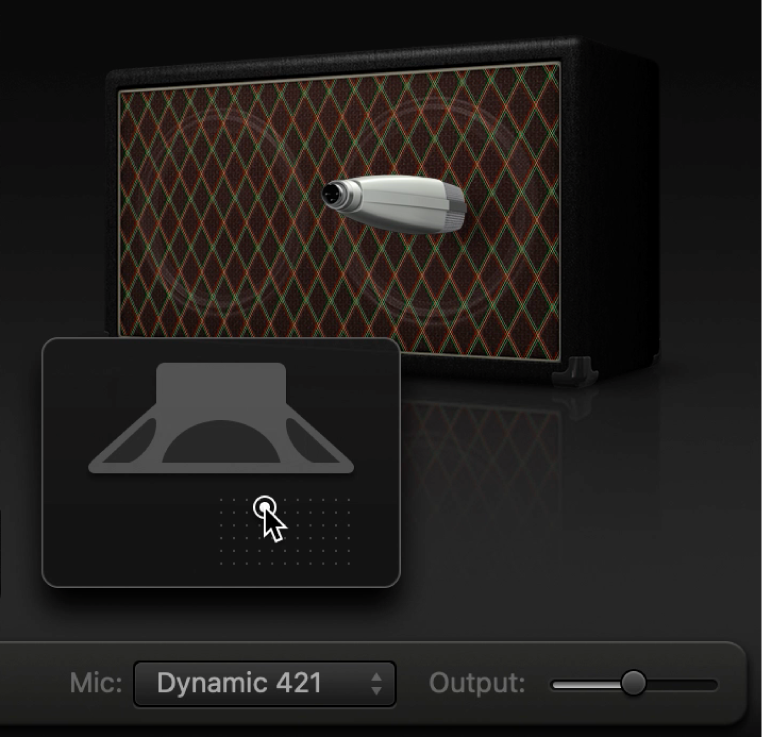
Vælg en mikrofon
Lokalmenuen Mic Vælg en mikrofonmodel på lokalmenuen Mic under billedet af kabinettet.
Kondensatormodeller: Emulerer lyden fra avancerede kondensatormikrofoner til brug i studier. Lyden fra kondensatormikrofoner er fin, gennemsigtig og godt afbalanceret. Vælg Condenser 87 eller Condenser 414.
Dynamiske modeller: Emulerer lyden fra populære dynamiske svingspolemikrofoner. Lyden fra dynamiske mikrofoner er lysere og mere skærende end fra kondensatormodeller. Mellemområdet forstærkes kraftigt med blødere lave til medium frekvenser, så dynamiske mikrofoner er et godt valg til rockguitar og er velegnet, hvis guitarerne skal skære igennem andre spor i et miks. Vælg Dynamic 20, Dynamic 57, Dynamic 421 eller Dynamic 609.
Ribbon 121: Emulerer lyden af en båndmikrofon, som er en type dynamisk mikrofon, som giver en lyd, der ofte beskrives som lys og sprød, men alligevel varm. Den er velegnet til rock, crunch og rene toner.
Tip: Hvis du kombinerer flere mikrofontyper, kan det give en interessant lyd. Dubler guitarsporet, og indsæt Amp Designer på begge spor. Vælg forskellige mikrofoner til Amp Designer på hvert spor, men behold de samme indstillinger til alle andre indstillinger, og indstil derefter niveauer til sporene.
Indstil mikrofonens placering
Flyt markøren over området under billedet af kabinettet for at vise nettet til placering af mikrofonen.
Træk prikken for at ændre mikrofonens position og afstand fra kabinettet.